
Πίνακας περιεχομένων:
- Συγγραφέας John Day [email protected].
- Public 2024-01-30 08:38.
- Τελευταία τροποποίηση 2025-01-23 14:39.



Αυτό είναι ένα δροσερό καπέλο led, μπορείτε να αλλάξετε το χρώμα και τα εφέ των led με το έξυπνο τηλέφωνό σας ή έναν υπολογιστή, επίσης προσπάθησα να το κάνω όσο πιο απλό και φθηνό γίνεται. Επίσης διαθέτει επαναφορτιζόμενη μπαταρία για να μπορείτε να το πάρετε μαζί σας! Αυτό είναι επίσης ένα καλό δώρο !. Ξεκινάμε λοιπόν -----
Βήμα 1: Πράγματα που χρειάζεστε


Χρειαζόμαστε ορισμένα συστατικά και μερικά απλά εργαλεία για να το κάνουμε-
1) NodeMcu Lolin v3 (ESP8266 12e) [Ο εγκέφαλος του καπέλου]
2) WS2812b [γνωστός και ως NeoPixel] χρησιμοποίησα 8 κομμάτια
3) μπαταρία ιόντων λιθίου 18650 [Κύρια πηγή ενέργειας]
4) μονάδα προστασίας μπαταρίας και φορτιστή
5) Μονάδα μετατροπέα ενίσχυσης 5V
6) Κάθε είδους διακόπτης spdt
7) Σύρματα
8) κεφαλίδες καρφιτσών [Σύνδεση καλωδίων σε κόμβο mcu]
9) Λίγο μαύρο νήμα και μαύρο ύφασμα
10) ΚΑΙ ΤΟ ΚΕΝΤΡΙΚΟ ΠΡΑΓΜΑ The Hat It self
Εργαλεία-
1) Συγκολλητικό σίδερο και συγκόλληση
2) Πένσα
3) Κόφτης
4) Βελόνα
ΚΑΙ ένας υπολογιστής για τον προγραμματισμό του NodeMCU
Βήμα 2: Σχηματικό διάγραμμα
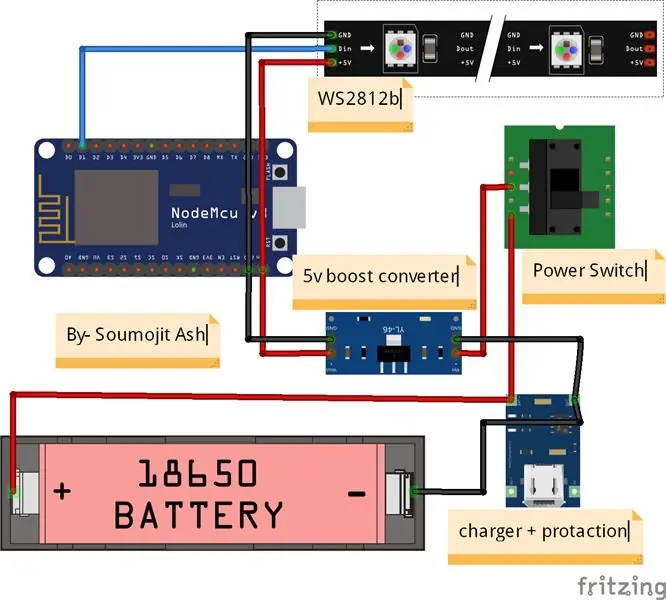
Όπως στο διάγραμμα γείωσης και το Vcc από την μπαταρία συνδέεται με τη μονάδα tp4056 [Σημείωση- Στο διάγραμμα θα δείτε ότι είναι μια μονάδα tp4056, αλλά στην πραγματικότητα χρησιμοποιώ μια μονάδα tp4056 με υπερφόρτιση, υπερφόρτιση και παράταση βραχυκυκλώματος] από το module vcc συνδέεται με τον ενισχυτή 5v μέσω ενός διακόπτη και η γείωση συνδέεται απευθείας με τον ενισχυτή moduel. Από την ενισχυτική έξοδο Vcc And Ground συνδέστε και το NodeMCU και τα led. D1 από το NodeMCU συνδεθείτε με τον πείρο Din του WS2812b.
Σας συνιστώ να φτιάξετε πρώτα το πρωτότυπο στην σανίδα ψωμιού.
Βήμα 3: Λογισμικό και κώδικας
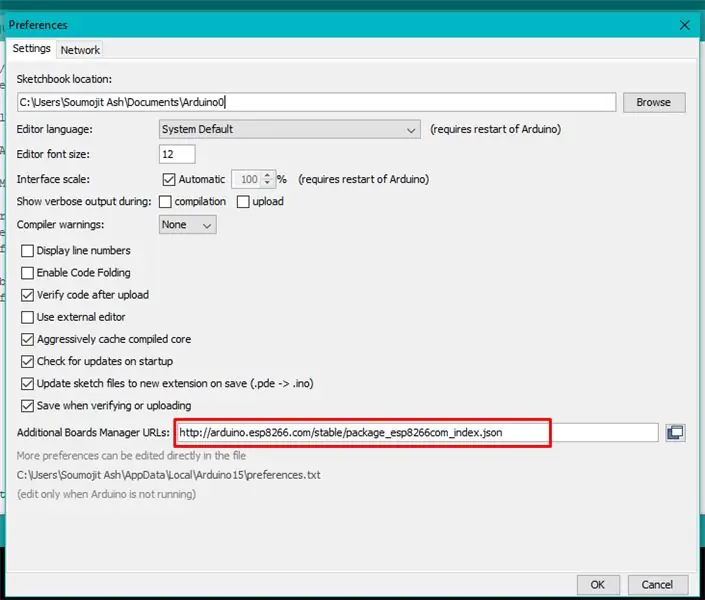
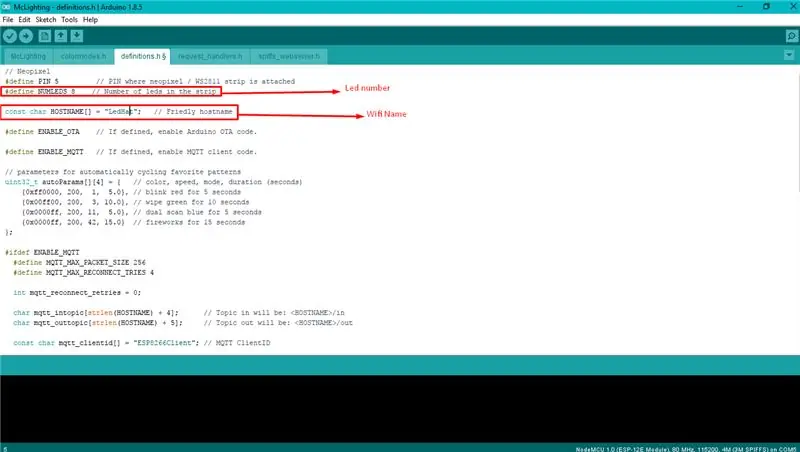
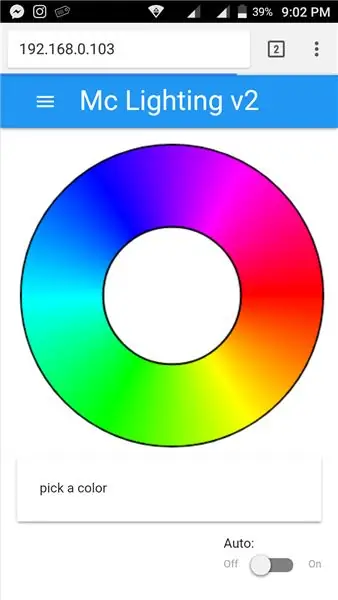
Τώρα ας κάνουμε το κομμάτι του λογισμικού
Σε αυτό το έργο χρησιμοποίησα το έργο McLighting, Χάρη στο Toblum
Κατεβάστε το McLighting από το adove
Υπάρχει μια λεπτομερής οδηγία εδώ -
Αλλά προσπαθώ να εξηγήσω με εύκολα λόγια -
- Πρώτα χρειάζεστε Arduino ID, κατεβάστε το από εδώ -
- Στη συνέχεια, πρέπει να εγκαταστήσετε την υποστήριξη πλακέτας ESP8266 για το arduino, να μεταβείτε στο παράθυρο διαλόγου προτιμήσεων και να εισαγάγετε την ακόλουθη διεύθυνση URL ως διεύθυνση πρόσθετου πίνακα διαχείρισης
- Τώρα μεταβείτε στα εργαλεία - πλακέτα και επιλέξτε NodeMCU 1.0, ορίστε τη συχνότητα της CPU στα 80 MHz και το μέγεθος του φλας σε 4M (1M SPIFFS) και, στη συνέχεια, επιλέξτε τη σωστή θύρα com.
- Τώρα πρέπει να προσθέσουμε μερικές βιβλιοθήκες -Μεταβείτε στο "Sketch"> "Include Library"> "Manage Libraries …" και εγκαταστήστε τις παρακάτω βιβλιοθήκες αναζητώντας τις και εγκαταστήστε: 1) WiFiManager by @tzapu2) WebSockets by @Links20043) Adafruit NeoPixel από @adafruit4) Προαιρετικό: PubSubClient από @knolleary Κατεβάστε αυτήν τη βιβλιοθήκη https://github.com/kitesurfer1404/WS2812FX και φορτώστε την στο arduino IDE by Sketch> Include Library> Add. ZIP Library
- Τώρα πρέπει να κάνουμε κάποιες αλλαγές στο σκίτσο ως ρύθμισή μας, να ανοίξουμε το σκίτσο MC Lighting Arduino και να μεταβούμε στο αρχείο definitions.h και να αλλάξουμε απλώς τον αριθμό των led και την καρφίτσα δεδομένων, στην περίπτωσή μου χρησιμοποίησα 8 led και pin D1. Μπορείτε επίσης να αλλάξετε το όνομα WiFi εδώ
- Τώρα μεταγλωττίστε και ανεβάστε το σκίτσο στον πίνακα ESP8266
- Στη συνέχεια, το esp θα λειτουργήσει ως ανοιχτό σημείο πρόσβασης, θα συνδεθεί σε αυτό και θα εισαγάγει τα διαπιστευτήριά σας WiFi, το ESP θα συνδεθεί σε αυτό το wifi
- Βρείτε την IP του ελέγχοντας την έξοδο εντοπισμού σφαλμάτων Arduino IDE ή απλώς ελέγξτε το δρομολογητή ή το σημείο πρόσβασης wifi για συνδεδεμένες συσκευές.
- Μεταβείτε στο https:// YOUR_ESP8266_HOSTNAME_OR_IP/ανεβάστε και ανεβάστε index.htm από τον κατάλογο McLighting / clients / web / build.
- Τέλος, κάντε επανεκκίνηση της πλακέτας και μεταβείτε στη διεύθυνση IP και θα έχετε την απομακρυσμένη διεπαφή για έλεγχο.
Βήμα 4: Συνδέστε όλα τα πράγματα μαζί


Χρησιμοποίησα συνολικά 8 led και τα συνδέω σε αλυσίδα με καλώδια. Ο φορτιστής, ο μετατροπέας ώθησης και ο διακόπτης τοποθετούνται στην κορυφή της μπαταρίας για εφαρμογή σε μικρό μέρος. από έξοδο μετατροπέα ώθησης 2 καλώδια πηγαίνουν στο Vin και GND του κόμβου mcu και ένα άλλο πηγαίνει στο +5v και GND του πρώτου led της σειράς ws2812b. Πρόσθεσα μια μικρή κεφαλίδα θηλυκού πείρου στο τέλος του καλωδίου σήματος και των καλωδίων ισχύος mcu για σύνδεση εύκολα στον κόμβο mcu.
Έχω τοποθετήσει την μπαταρία και τον κόμβο mcu στην πίσω πλευρά του καπέλου και τα ράβω με καπέλο, επίσης ράβω τα led με το καπέλο ώστε να παραμείνουν στη θέση τους.
Βήμα 5: Τελειώνοντας την αφή
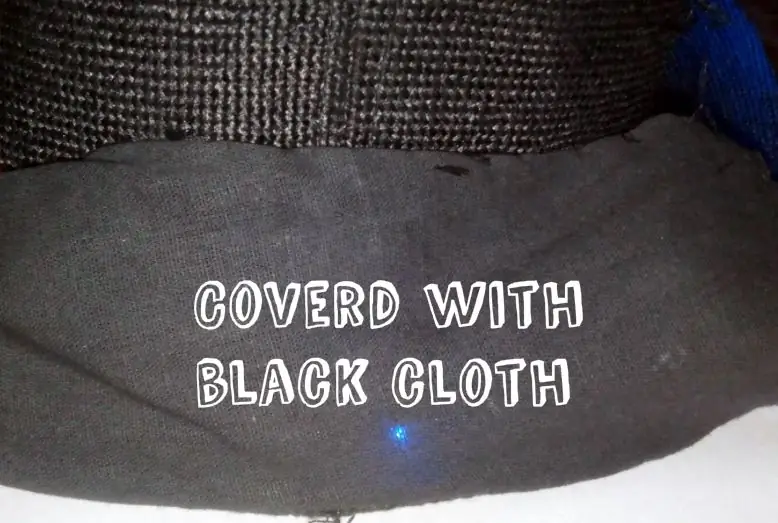

Αφού ελέγξετε ότι όλα λειτουργούν καλά, πάρτε ένα μικρό κομμάτι μαύρου υφάσματος και ράψτε το για να καλύψετε το πίσω μέρος του καπέλου για να κρύψετε την μπαταρία και το NodeMCU, Έβαψα επίσης led που συνδέει καλώδια με μαύρο.
Στο χειριστήριο είναι 50+ cool led εφέ και μπορείτε επίσης να ελέγχετε την ταχύτητα και τη φωτεινότητα των led.
Τώρα έχετε ένα δροσερό καπέλο led. ΚΑΛΑ ΝΑ ΠΕΡΝΑΤΕ!!
Εάν αντιμετωπίζετε προβλήματα, ρωτήστε στα σχόλια, μην ξεχάσετε να ψηφίσετε αυτό το έργο.
Συνιστάται:
Ελεγκτής LED Apple HomeKit WS2812B: 3 βήματα (με εικόνες)

Ελεγκτής LED Apple HomeKit WS2812B: Υπάρχουν πολλά έργα που βασίζονται σε λωρίδες LED WS2812B, αλλά τα περισσότερα από αυτά χρησιμοποιούν homebridge ή οποιαδήποτε άλλη λύση - κυρίως βασισμένη σε MQTT - για επικοινωνία με το HomeKit. Ορισμένα έργα χρησιμοποιούν εφέ μέσω του Apple HomeKit επίσης, αλλά κανένα από τα
Hat Not Hat - ένα καπέλο για άτομα που δεν φορούν πραγματικά καπέλα, αλλά θα ήθελαν μια εμπειρία καπέλου: 8 βήματα

Hat Not Hat - ένα καπέλο για άτομα που δεν φορούν πραγματικά καπέλα, αλλά θα ήθελαν ένα καπέλο Εμπειρία: πάντα ήθελα να ήμουν καπέλο, αλλά δεν βρήκα ποτέ καπέλο που να λειτουργεί για μένα. Αυτό το " Hat Not Hat, " ή συναρπαστικό, όπως λέγεται, είναι μια λύση πάνω στο πρόβλημα του καπέλου μου, στο οποίο θα μπορούσα να παρευρεθώ στο Kentucky Derby, κενό
Σεμινάριο για τη διεπαφή RGB Led WS2812B με Arduino UNO: 7 βήματα (με εικόνες)

Σεμινάριο για τη διεπαφή RGB Led WS2812B με Arduino UNO: Αυτό το σεμινάριο θα σας διδάξει ορισμένα βασικά για τη χρήση του Sparkfun RGB Led WS2812B με Arduino UNO
FEDORA 1.0, μια ευφυής γλάστρα: 8 βήματα (με εικόνες)

FEDORA 1.0, Intelligent Flower Pot: FEDORA ή Flower Environment Decorating Organic Result Analyzer είναι μια έξυπνη γλάστρα για εσωτερική κηπουρική. Το FEDORA δεν είναι απλώς μια γλάστρα, μπορεί να λειτουργήσει ως ξυπνητήρι, ασύρματη συσκευή αναπαραγωγής μουσικής και ένας μικροσκοπικός φίλος ρομπότ. Το βασικό χαρακτηριστικό
DIY PC Ambient Lighting χρησιμοποιώντας Arduino και WS2812b LED: 6 βήματα (με εικόνες)

DIY PC Ambient Lighting χρησιμοποιώντας Arduino και WS2812b LED: Wantθελα περισσότερο βάθος για την εμπειρία προβολής παιχνιδιών/ταινιών, οπότε εδώ είναι το πώς εγκατέστησα τον φωτισμό του περιβάλλοντός μου. Πριν ξεκινήσουμε, αυτό το έργο απαιτεί να γνωρίζετε πώς να χρησιμοποιείτε κολλητήρι και κάποια άλλα βασικά εργαλεία. Αν δεν σας βολεύει να κολλήσετε
